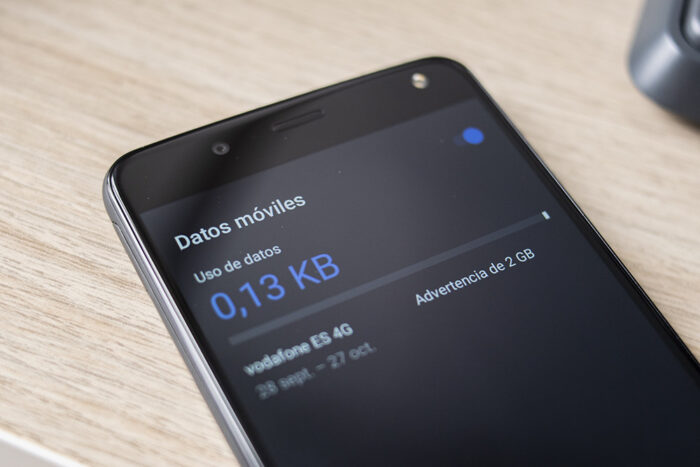
ພວກເຮົາ ກຳ ລັງຈະຈັດວາງຕົວເອງໃນສະຖານະການທີ່ໂທລະສັບລຸ້ນ ໃໝ່ ໄດ້ມາແລະເມື່ອໃສ່ຊິມຂອງມັນກໍ່ຈະບໍ່ເຊື່ອມຕໍ່ກັບເຄືອຂ່າຍ. Oddly ພຽງພໍ, ນີ້ເກີດຂື້ນຫຼາຍກ່ວາປົກກະຕິ, ສະນັ້ນມັນເປັນສິ່ງຈໍາເປັນ ຕັ້ງຄ່າອິນເຕີເນັດໃນມືຖືຂອງທ່ານ ເພື່ອຈະສາມາດ ນຳ ທາງກັບຜູ້ປະຕິບັດການທີ່ໄດ້ເຮັດສັນຍາ. ເລື່ອງນີ້ຕົກຢູ່ໃນຊື່ສຽງຂອງຜູ້ທີ່ມີຊື່ສຽງ APN (ຊື່ຈຸດເຂົ້າເຖິງ).
APN ແມ່ນບໍ່ມີຫຍັງນອກ ເໜືອ ຈາກຕົວເລືອກທັງ ໝົດ ທີ່ມືຖືຂອງທ່ານອ່ານເພື່ອໃຫ້ທ່ານສາມາດສ້າງການເຊື່ອມຕໍ່ລະຫວ່າງເຄືອຂ່າຍຂອງຜູ້ໃຫ້ບໍລິການແລະຄອມພິວເຕີ້ຂອງທ່ານ. ມັນກ່ຽວກັບກ ຂະບວນການງ່າຍດາຍແລະໄວ. APN ກຳ ນົດທີ່ຢູ່ IP ທີ່ຖືກຕ້ອງ, ບໍລິສັດເບິ່ງແຍງທຸກຢ່າງ, ແຕ່ມັນຄ້າຍຄືກັບ GPS ທີ່ຕ້ອງການການປະສານງານທີ່ແນ່ນອນເພື່ອ ນຳ ພາທ່ານໄປສູ່ຈຸດ ໝາຍ ທີ່ຕ້ອງການ.
ບໍ່ແມ່ນເຄືອຂ່າຍທັງ ໝົດ ທີ່ໃຊ້ຂໍ້ມູນດຽວກັນ. ແລະເພື່ອ ກຳ ນົດອິນເຕີເນັດໃນມືຖືຂອງທ່ານທ່ານຈະຂື້ນກັບຜູ້ໃຫ້ບໍລິການ. ສິ່ງນີ້ປັບຕົວເຂົ້າກັບໂຄງສ້າງຂອງແຕ່ລະບໍລິສັດແລະມັນເປັນສິ່ງ ສຳ ຄັນທີ່ຈະຕ້ອງ ນຳ ໃຊ້ການຕັ້ງຄ່າທີ່ແນ່ນອນທີ່ໃຫ້ໂດຍຜູ້ໃຫ້ບໍລິການ. ກ່ອນທີ່ມັນຈະຖືກ ນຳ ໃຊ້ເພື່ອຂໍຄວາມຊ່ວຍເຫຼືອຈາກຕົວແທນທີ່ໄດ້ຮັບອະນຸຍາດ, ຢ່າງໃດກໍ່ຕາມ, ຜູ້ໃຊ້ສາມາດເຮັດມັນໄດ້ດ້ວຍຕົວເອງໂດຍບໍ່ມີບັນຫາຫຍັງເລີຍ.
ຂັ້ນຕອນປະຕິບັດຕາມກ່ອນການຕັ້ງຄ່າ APN
ນີ້ແມ່ນຂະບວນການທີ່ສາມາດເຮັດໄດ້ໃນໂທລະສັບ Android ໃດໆ. ສະ ໜັບ ສະ ໜູນ ຍີ່ຫໍ້ຕ່າງໆເຊັ່ນ LG, HTC, Nokia, Xiaomi, Motorola, ແລະອື່ນໆ. ນີ້ ໝາຍ ຄວາມວ່າຂັ້ນຕອນທີ່ຕ້ອງປະຕິບັດຕາມໃນການຕັ້ງຄ່າອິນເຕີເນັດໃນມືຖືຂອງທ່ານມັກຈະມີຄວາມຄ້າຍຄືກັນໃນຄອມພິວເຕີທຸກລຸ້ນ, ສະນັ້ນຈົ່ງເອົາໃຈໃສ່ຕໍ່ໄປນີ້:
ສິ່ງ ທຳ ອິດແມ່ນກະຕຸ້ນຊຸດຂໍ້ມູນທີ່ທ່ານມີຢູ່ໃນອຸປະກອນ. ອີງຕາມລະບົບປະຕິບັດການແລະປະເພດຂອງມືຖືທ່ານຈະສາມາດຈັດການກັບຂໍ້ມູນໄດ້ອຍ່າງລວດໄວ. ພຽງແຕ່ຈື່ວ່າມັນເປັນຂະບວນການທີ່ງ່າຍດາຍ, ຖ້າຄູ່ມືຂອງພວກເຮົາບໍ່ເຫັນດີກັບເມນູຂອງອຸປະກອນຂອງທ່ານ, ທ່ານແນ່ນອນຈະພົບເຫັນເຄື່ອງທີ່ຖືກລະບຸຢ່າງວ່ອງໄວ.
- ໃນເມນູການ ນຳ ໃຊ້ໄປທີ່ ການຕັ້ງຄ່າ.
- ກົດເຂົ້າ ການເຊື່ອມຕໍ່.
- ເລືອກຕົວເລືອກ ເຄືອຂ່າຍມືຖື. ສາມບາດກ້າວ ທຳ ອິດຈະເບິ່ງຄືວ່າບໍ່ ສຳ ຄັນ, ແຕ່ມັນຕ້ອງ ສຳ ຄັນທີ່ຈະຮູ້ບ່ອນທີ່ APN ຕ້ອງໃສ່ຂໍ້ມູນ.
- ທາງເລືອກໃນເຄືອຂ່າຍມືຖື, ໃສ່ປຸ່ມ APN ຫຼືຊື່ Access Point. ໃນຂັ້ນຕອນນີ້, ທຸກເຄືອຂ່າຍທີ່ຕັ້ງໄວ້ລ່ວງ ໜ້າ ໃນມືຖືຂອງທ່ານຈະປາກົດຂຶ້ນ. ຖ້າບໍ່, ທ່ານຈະຕ້ອງສ້າງ APN ໃໝ່.
- ກົດປຸ່ມ ຕື່ມ ແລະສືບຕໍ່ຂັ້ນຕອນທີ່ພວກເຮົາຈະອະທິບາຍໃນພາຍຫລັງ, ເຊິ່ງຈະຂື້ນກັບຜູ້ປະຕິບັດງານທີ່ໃຫ້ບໍລິການ.
- ຕື່ມຂໍ້ມູນໃສ່ໃນທຸກໆຂໍ້ມູນທີ່ປາກົດຢູ່ ໜ້າ ຈໍ. ຈື່ໄວ້ວ່າພວກມັນແຕກຕ່າງກັນ, ອີງຕາມບໍລິສັດທີ່ທ່ານຊື້ອຸປະກອນດັ່ງກ່າວ.
- ເມື່ອແບບຟອມໄດ້ຖືກຕື່ມແລ້ວ, ກົດປຸ່ມ 3 ຈຸດ ຕັ້ງຢູ່ທາງເທິງເບື້ອງຂວາຂອງ ໜ້າ ຈໍແລະເລືອກ ບັນທຶກ. ນີ້ຈະເຮັດໃຫ້ການຕັ້ງຄ່າ APN ຖືກຕ້ອງ.
- ສຸດທ້າຍ, ກະຕຸ້ນການຈະລາຈອນຂອງ ຂໍ້ມູນມືຖື ເພື່ອເຊື່ອມຕໍ່ກັບເຄືອຂ່າຍ.
- ກວດເບິ່ງວ່າຂະບວນການປະສົບຜົນ ສຳ ເລັດເມື່ອສັນຍາລັກຕ່າງໆປາກົດ 4G, 4G +, LTE ຫລື 4.5G, ຖັດຈາກໄອຄອນລະດັບສັນຍານ.
ຕັ້ງຄ່າ APN ຕາມຜູ້ປະຕິບັດການ
ຂັ້ນຕອນທີ່ ນຳ ສະ ເໜີ ແມ່ນຄືກັນຫຼືຄ້າຍຄືກັນຫຼາຍໃນໂທລະສັບທຸກລຸ້ນແລະກັບພວກມັນທ່ານຈະໄປເຖິງ APN ເພື່ອ ກຳ ນົດຄ່າອິນເຕີເນັດໃນມືຖືຂອງທ່ານ. ເຖິງຢ່າງໃດກໍ່ຕາມ, ດັ່ງທີ່ພວກເຮົາໄດ້ອະທິບາຍແລ້ວ, ມີຂໍ້ມູນທີ່ສະເພາະກັບບໍລິສັດທີ່ໃຫ້ບໍລິການເຄືອຂ່າຍ. ສະນັ້ນ, ພວກເຮົາຈະ ນຳ ສະ ເໜີ ບັນດາຂົງເຂດທີ່ທ່ານຈະຕ້ອງໄດ້ຕື່ມຂໍ້ມູນໃສ່ພ້ອມກັບຂໍ້ມູນທັງ ໝົດ ເພື່ອເຮັດ ສຳ ເລັດການຕັ້ງຄ່າທີ່ປະສົບຜົນ ສຳ ເລັດ.
Altice APNs
Altice APNs ແມ່ນບໍລິສັດໂທລະຄົມມະນາຄົມແລະການບັນເທີງໃນສາທາລະນະລັດໂດມິນິກັນ, ເຊິ່ງມີ 32 ແຂວງ. ຄຽງຄູ່ກັບການໃຫ້ບໍລິການໂທລະສັບມືຖື, ມີບ່ອນອື່ນໆລວມເຖິງຫລາຍກວ່າ 800 ພັນບ້ານ. ມັນຍັງໃຫ້ຜູ້ຊົມໃຊ້ຂອງມັນມີຄວາມເປັນໄປໄດ້ທີ່ຈະມີການເຊື່ອມຕໍ່ທີ່ ໜ້າ ເຊື່ອຖືແລະປອດໄພ. ທ່ານສາມາດຕັ້ງຄ່າອິນເຕີເນັດໃນມືຖືຂອງທ່ານດ້ວຍຕົວປະຕິບັດການດັ່ງຕໍ່ໄປນີ້:
- ຊື່ທໍາອິດ: Altice 4G ອິນເຕີເນັດ
- API: altice ອິນເຕີເນັດ
- ຕົວແທນ: (ພາກສະຫນາມຫວ່າງ / ບໍ່ໄດ້ ກຳ ນົດ)
- ທີ່ Port: (ພາກສະຫນາມຫວ່າງ / ບໍ່ໄດ້ ກຳ ນົດ)
- ຊື່ຜູ້ໃຊ້: (ພາກສະຫນາມຫວ່າງ / ບໍ່ໄດ້ ກຳ ນົດ)
- ລະຫັດຜ່ານ: (ພາກສະຫນາມຫວ່າງ / ບໍ່ໄດ້ ກຳ ນົດ)
- ເຊີບເວີ: (ພາກສະຫນາມຫວ່າງ / ບໍ່ໄດ້ ກຳ ນົດ)
- MMSC: (ພາກສະຫນາມຫວ່າງ / ບໍ່ໄດ້ ກຳ ນົດ)
- ຕົວແທນ MMS: (ພາກສະຫນາມຫວ່າງ / ບໍ່ໄດ້ ກຳ ນົດ)
- ພອດ MMS: (ພາກສະຫນາມຫວ່າງ / ບໍ່ໄດ້ ກຳ ນົດ)
- MCC: 370
- MNC: 01
- ປະເພດການກວດສອບ: PAP
- ປະເພດ APN: default, supl
- ອະນຸສັນຍາ APN: IPv4 / IPv6
- ອະນຸສັນຍາ APM Roaming: IPv4 / IPv6
Movilnet APN
ມັນແມ່ນຜູ້ປະຕິບັດການທີ່ໃຊ້ຫຼາຍທີ່ສຸດທີສາມໃນເວເນຊູເອລາ, ເຊິ່ງເປັນບ່ອນທີ່ໄດ້ເຮັດວຽກມາເປັນເວລາດົນນານແລ້ວ. ຄວາມສາມາດສັນຍານຂອງມັນແມ່ນ ເໝາະ ສົມຢູ່ທາງທິດຕາເວັນອອກແລະທິດຕາເວັນຕົກຂອງປະເທດ, ໂດຍສະເພາະແມ່ນຢູ່ບ່ອນທີ່ຫ່າງໄກ. ໃນຄວາມ ໝາຍ ດັ່ງກ່າວ, ຄຳ ຮ້ອງທຸກຂອງຜູ້ໃຊ້ບໍ່ໄດ້ມາດົນນານ, ສະນັ້ນມັນຈຶ່ງຖືວ່າມັນຢູ່ໃນລະດັບສຸດທ້າຍຂອງມັນແລ້ວ, ແຕ່ນັ້ນບໍ່ແມ່ນຄວາມຈິງທັງ ໝົດ. ໃນຂະນະທີ່ການຄາດເດົາ ກຳ ລັງດັງ, ວິທີແກ້ໄຂການຕັ້ງຄ່າອິນເຕີເນັດໃນມືຖືຂອງທ່ານກັບ Movilnet APN ມັນມີດັ່ງນີ້:
- ຊື່ທໍາອິດ: Movilnet 4G ອິນເຕີເນັດ
- API: int.movilnet.com.ve
- ຕົວແທນ: (ພາກສະຫນາມຫວ່າງ / ບໍ່ໄດ້ ກຳ ນົດ)
- ທີ່ Port: (ພາກສະຫນາມຫວ່າງ / ບໍ່ໄດ້ ກຳ ນົດ)
- ຊື່ຜູ້ໃຊ້: (ພາກສະຫນາມຫວ່າງ / ບໍ່ໄດ້ ກຳ ນົດ)
- ລະຫັດຜ່ານ: (ພາກສະຫນາມຫວ່າງ / ບໍ່ໄດ້ ກຳ ນົດ)
- ເຊີບເວີ: (ພາກສະຫນາມຫວ່າງ / ບໍ່ໄດ້ ກຳ ນົດ)
- MMSC: (ພາກສະຫນາມຫວ່າງ / ບໍ່ໄດ້ ກຳ ນົດ)
- ຕົວແທນ MMS: (ພາກສະຫນາມຫວ່າງ / ບໍ່ໄດ້ ກຳ ນົດ)
- ພອດ MMS: (ພາກສະຫນາມຫວ່າງ / ບໍ່ໄດ້ ກຳ ນົດ)
- MCC: 734
- MNC: 06
- ປະເພດການກວດສອບ: PAP
- ປະເພດ APN: default, supl
- ອະນຸສັນຍາ APN: IPv4 / IPv6
- ອະນຸສັນຍາ APM Roaming: IPv4 / IPv6
ລຶບລ້າງ APN
ບໍລິສັດໂທລະຄົມມະນາຄົມທີ່ໃຫຍ່ທີ່ສຸດໃນສາທາລະນະລັດ Dominican ທີ່ໄດ້ເພີ່ມເຂົ້າມາແລ້ວ ຫຼາຍກ່ວາສີ່ລ້ານລູກຄ້າ. ມັນສະຫນອງການບໍລິການທີ່ແຕກຕ່າງກັນ, ໃນບັນດາທີ່ໂດດເດັ່ນ ສຽງທ້ອງຖິ່ນ, ໄລຍະທາງໄກ, ການບໍລິການອິນເຕີເນັດແລະໂທລະພາບ IPTV. ທີ່ນິຍົມທີ່ສຸດແມ່ນໂທລະສັບມືຖື, ນັ້ນແມ່ນເຫດຜົນທີ່ຢູ່ລຸ່ມນີ້ພວກເຮົາສະແດງຂໍ້ມູນທີ່ຈະເຂົ້າເພື່ອ ກຳ ນົດອິນເຕີເນັດໃນມືຖືຂອງທ່ານໃນແບບທີ່ສົມບູນແບບກັບຜູ້ປະຕິບັດການ ລຶບລ້າງ APN:
- ຊື່ທໍາອິດ: Claro 4G ອິນເຕີເນັດ
- API: ອິນເຕີເນັດ .ideasclaro.com.do
- ຕົວແທນ: (ພາກສະຫນາມຫວ່າງ / ບໍ່ໄດ້ ກຳ ນົດ)
- ທີ່ Port: (ພາກສະຫນາມຫວ່າງ / ບໍ່ໄດ້ ກຳ ນົດ)
- ຊື່ຜູ້ໃຊ້: (ພາກສະຫນາມຫວ່າງ / ບໍ່ໄດ້ ກຳ ນົດ)
- ລະຫັດຜ່ານ: (ພາກສະຫນາມຫວ່າງ / ບໍ່ໄດ້ ກຳ ນົດ)
- ເຊີບເວີ: (ພາກສະຫນາມຫວ່າງ / ບໍ່ໄດ້ ກຳ ນົດ)
- MMSC: (ພາກສະຫນາມຫວ່າງ / ບໍ່ໄດ້ ກຳ ນົດ)
- ຕົວແທນ MMS: (ພາກສະຫນາມຫວ່າງ / ບໍ່ໄດ້ ກຳ ນົດ)
- ພອດ MMS: (ພາກສະຫນາມຫວ່າງ / ບໍ່ໄດ້ ກຳ ນົດ)
- MCC: 370
- MNC: 02
- ປະເພດການກວດສອບ: PAP
- ປະເພດ APN: default, supl
- ອະນຸສັນຍາ APN: IPv4 / IPv6
- ອະນຸສັນຍາ APM Roaming: IPv4 / IPv6
Live APN
ຕັ້ງອິນເຕີເນັດເທິງມືຖືຂອງທ່ານກັບເຊີບເວີ Live APN ມັນງ່າຍດາຍຫຼາຍ. ມັນແມ່ນຂັ້ນຕອນທີ່ບາງລາຍລະອຽດຈະຖືກປ່ຽນເພື່ອໃຫ້ໄດ້ການເຊື່ອມຕໍ່ທີ່ດີ. ມັນບໍ່ແມ່ນນັກເຕັກນິກຫລືຜູ້ຊ່ຽວຊານທີ່ ຈຳ ເປັນ, ຜູ້ໃຊ້ສາມາດປະຕິບັດຂັ້ນຕອນນີ້ໄດ້ໂດຍບໍ່ຕ້ອງການຄວາມຊ່ວຍເຫຼືອແລະປະຕິບັດຕາມຂັ້ນຕອນທີ່ກ່າວມານັ້ນ. ສຳ ລັບການຕັ້ງຄ່າທີ່ປະສົບຜົນ ສຳ ເລັດ, ໃຫ້ຕື່ມແບບຟອມດັ່ງທີ່ ນຳ ສະ ເໜີ ຢູ່ລຸ່ມນີ້:
- ຊື່ທໍາອິດ: ອິນເຕີເນັດ 4G ສົດ
- API: ອິນເຕີເນັດ .viva.do
- ຕົວແທນ: (ພາກສະຫນາມຫວ່າງ / ບໍ່ໄດ້ ກຳ ນົດ)
- ທີ່ Port: (ພາກສະຫນາມຫວ່າງ / ບໍ່ໄດ້ ກຳ ນົດ)
- ຊື່ຜູ້ໃຊ້: viva
- ລະຫັດຜ່ານ: viva
- ເຊີບເວີ: (ພາກສະຫນາມຫວ່າງ / ບໍ່ໄດ້ ກຳ ນົດ)
- MMSC: (ພາກສະຫນາມຫວ່າງ / ບໍ່ໄດ້ ກຳ ນົດ)
- ຕົວແທນ MMS: (ພາກສະຫນາມຫວ່າງ / ບໍ່ໄດ້ ກຳ ນົດ)
- ພອດ MMS: (ພາກສະຫນາມຫວ່າງ / ບໍ່ໄດ້ ກຳ ນົດ)
- MCC: 370
- MNC: 04
- ປະເພດການກວດສອບ: PAP
- ປະເພດ APN: default, supl
- ອະນຸສັນຍາ APN: IPv4 / IPv6
- ອະນຸສັນຍາ APM Roaming: IPv4 / IPv6